گروه مقاله : مقالات و انتشارات
تاريخ انتشار : 1395/11/11 - 14:18
كد :193
در این آموزش از ویژگی بنام مفصل عروسکی و یا تار عروسکی در فتوشاپ استفاده می کنیم . با ما همراه باشید
آموزش فتوشاپ حرفه ای ویرایش یک تصویر با کمک ویژگی Puppet Warp
در فتوشاپ های نسخه های CS6 به بعد ویژگی Puppet Warp به فتوشاپ اضافه شد این ویژگی کاری شبیه نرم افزار های سه بعدی انجام میدهد این ابزار یک مش یا توری بدور جسم ایجاد کرده و به شما امکان میدهد که درست مانند نرم افزار های سه بعدی نقاطی را که قصد تغییرشان را دارید انتخاب کنید. فتوشاپ اینکار را بحدی ساده انجام میدهد که با هر دانش از فتوشاپ میتوانید این آموزش را دنبال کنید.
برای شروع یک سند خالی با ابعاد 600 در 600 ایجاد کنید رزولوشن تصویر را 72 بگزارید زیرا قصد پرینت کردن این سند را نداریم.
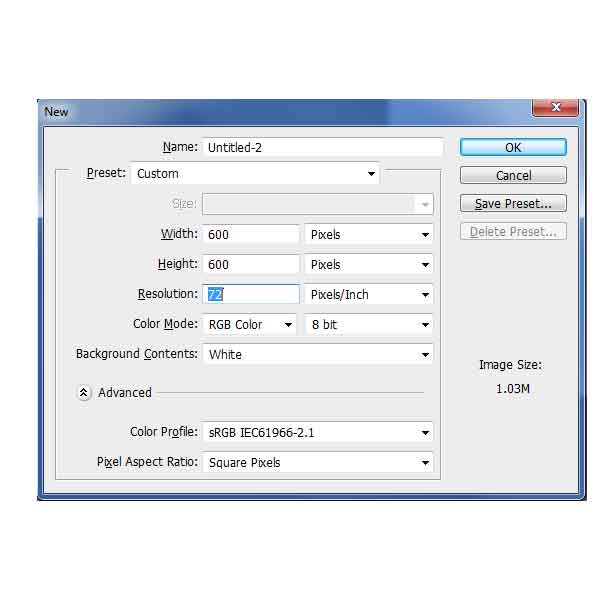
یک لایه جدید ایجاد کنید و در آن متنی را تایپ کنید.

همانطور که میدانید من کلا همه چیز را کمی فانتزی کرده ام همانطور که حتما تشخیص داده اید تصویر ما چیزی بجز یک افکت ایجاد شده با ابزار Pen نیست که خیلی دقیق هم اجرا نشده شما میتوانید همان متن را قرار دهید و یا همین کاری را که من کرده ام انجام دهید.
خوب در این مرحله باید افکت Puppet Warp را اجرا کنیم برای اینکار از منوی Edit روی گزینه Puppet Warp کلیک کنید.
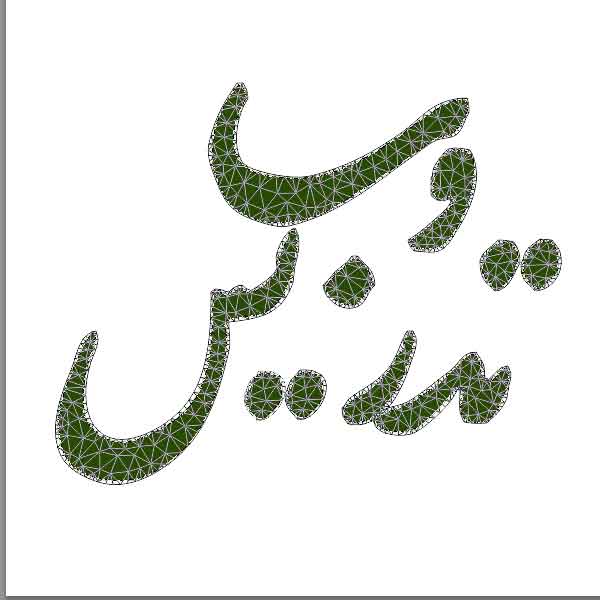
درست مانند نرم افزار های سه بعدی باید ابتدا ناحیه ای را که میخواهید تغییر دهید مشخص کنید فتوشاپ این کار را با قرار دادن یک سری پین انجام میدهد. پین ها بیشتر شبیه مفصل حرکتی در نرم افزار های سه بعدی هستند .
برای اضافه کردن پین به تصویر دقت کنید شما ابزاری شبیه میخ میبینید که با کلیک روی مش یا توری پین ها را قرار میدهد.
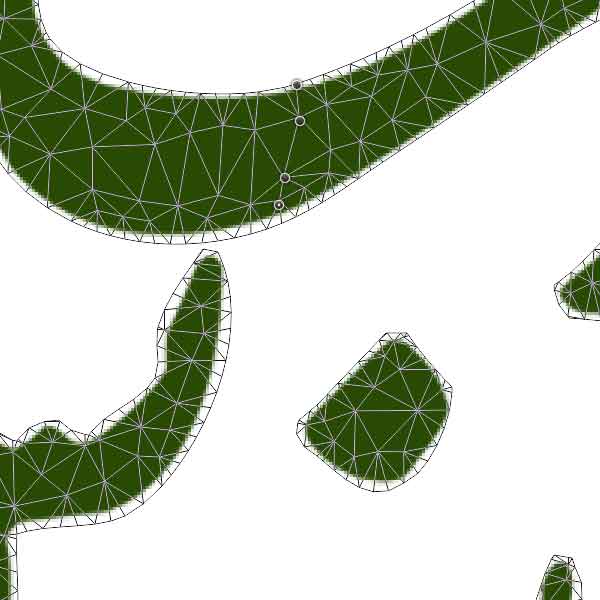
من قصد دارم تا کمی حرف ب را کج و معوج کنم بنابراین روی حرف ب چند پین ایجاد کرده ام
برای آنکه بتوانید پین ها را بچرخانید پین را انتخاب کرده و کلید Alt را نگه دارید تا یک دایره برای چرخاندن حرف ایجاد شود اگر میخواستیم که حرف را در حالت نرمال فقط بچرخانیم دو پین کافی بود ولی وجود سه پین دیگر باعث میشوند که ما کمی شکل را کج و معوج کنیم.
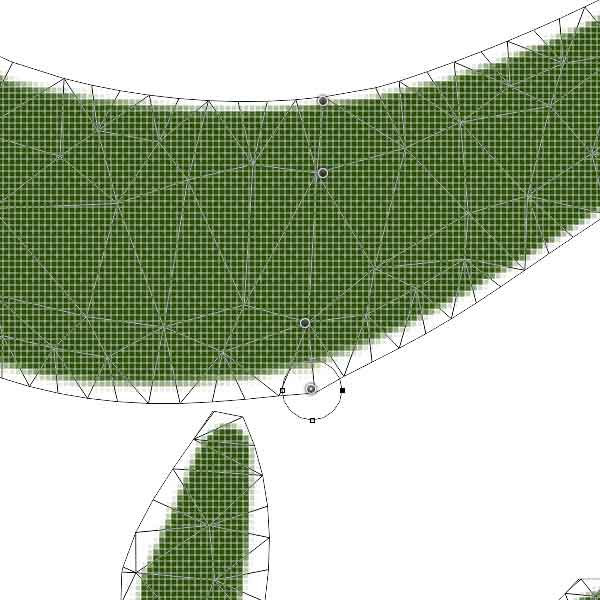
هنگامیکه در وضعیت چرخاندن قرار دارید کمی موس را از پین دور کنید در نوار آپشن میتوانید تنظیمات میزان چرخاندن را ببینید این تنظیمات کمک می کند که اگر اندازه ای دقیق لازم داریم از آنها استفاده کنیم.

حالا ما حرف ب را کمی بچرخانیم :
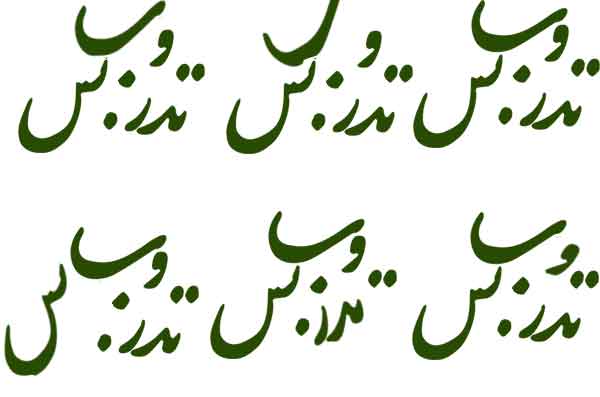
در پایان برای خروج از حالت Puppet Warp کلید اینتر را زده و برای لغو آن کلید Esc را بزنید.
شما میتوانید با این افکت انیمیشن های زیبایی را بصورت gif ایجاد کنید کار های خود را برای من ارسال کنید.
برای مطالعه آموزش های جدیتر به صفحه آموزش فتوشاپ حرفه ای مراجعه کنید.